RJ-3035B
FAQ et Diagnostic |

RJ-3035B
Date: 02.12.2020 ID: faqp00100511_000
Comment installer le pilote Windows® par Bluetooth®
- Vous pouvez télécharger le logiciel BPM (Brother Printer Management) à partir de la section [Téléchargement] de ce site Web. Vous pouvez utiliser le BPM même si le pilote n'est pas installé.
-
Pour TJ-4020TN/4120TN/4021TN/4121TN/4021TNR/4121TNR:
Pour utiliser le Wi-Fi®, une interface Wi-Fi optionnelle (PA-WI-002) est nécessaire. Pour plus de détails, voir la FAQ : "Comment installer le pilote Windows via Wi-Fi®/réseau câblé". -
For TJ-4420TN/4520TN/4620TN/4422TN/4522TN:
Pour utiliser le Bluetooth® ou le Wi-Fi, une interface WLAN / BT optionnelle (PA-WB-001) est nécessaire. Pour plus de détails, voir la FAQ : "Comment puis-je connecter l'imprimante via Bluetooth®/Wi-Fi®/réseau câblé?".
-
Contrôlez le Nom Local Bluetooth:
En utilisant le BPM- Connectez l'imprimante à l'ordinateur avec un câble USB.
- Démarrez le BPM.
-
Cliquez Configuration imprimante > Bluetooth.
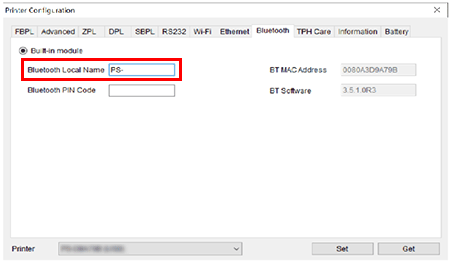
Sélectionnez Interface > Bluetooth.
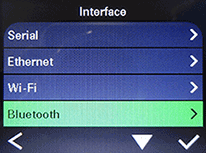
-
Enclenchez la fonction Bluetooth sur votre ordinateur.
-
Cliquez Démarrer > Paramètres > Périphériques > Appareils Bluetooth et autres et activez Bluetooth to pour coupler l'ordinateur avec votre imprimante.
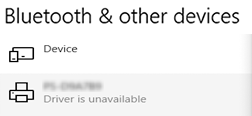
-
Cliquez Ajouter un appareil Bluetooth ou un autre appareil.
-
Téléchargez et installez la dernière version du pilote d'imprimante à partir de la section [Téléchargement] de ce site Web.
-
Lancez l'application Seagull Driver Wizard et sélectionnez Installez les pilotes imprimante, puis cliquez sur Suivant.
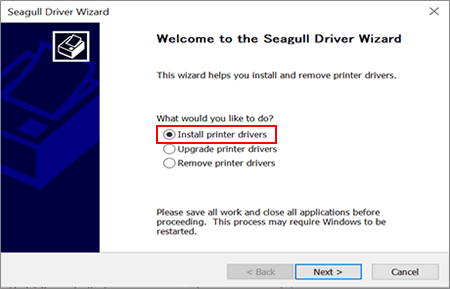
-
Sélectionnez Bluetooth et cliquez Suivant.
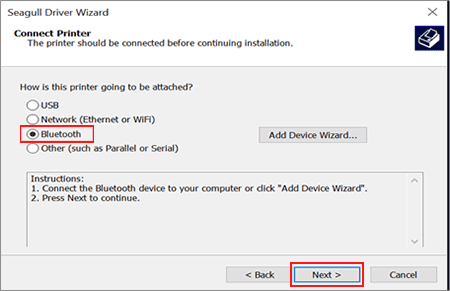
-
Sélectionnez l'appareil bluetooth que vous voulez coupler et cliquez sur OK.
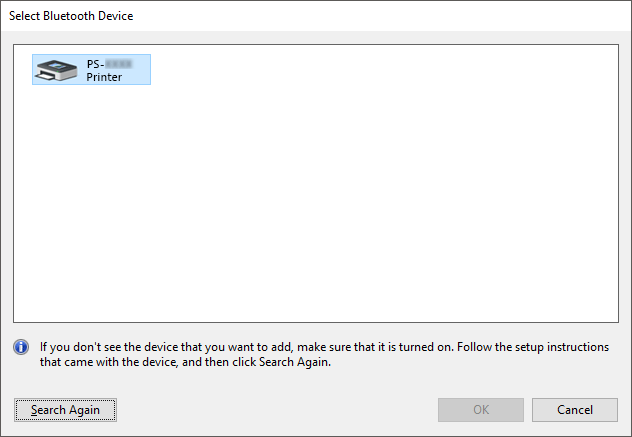
Le nom de modèle se trouve à l'arrière de l'appareil.
-
Sélectionnez votre imprimante et cliquez sur Suivant, puis suivez les instructions à l'écran.
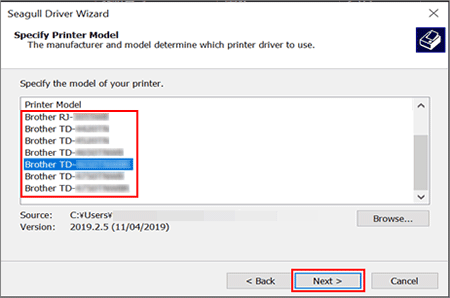
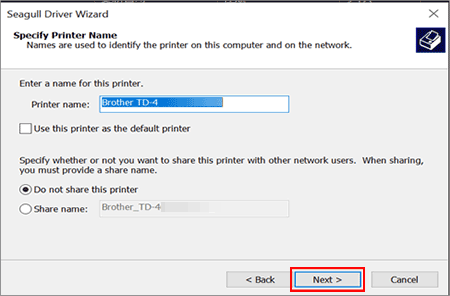
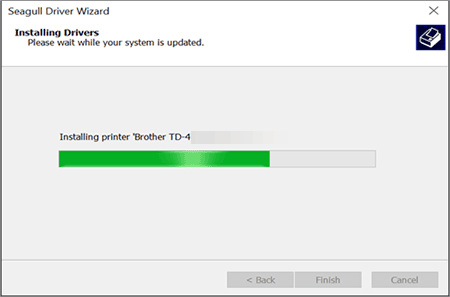
-
Une fois l'installation terminée, cliquez sur Terminer.
Si vous ne pouvez pas installer le pilote d'imprimante correctement, supprimez le pilote d'imprimante ou réinitialisez les paramètres de l'imprimante, puis réinstallez le pilote d'imprimante.
Pour plus d'information consultez "Comment installer le pilote Windows® par Wi-Fi®/ réseau câblé".
RJ-2035B, RJ-2055WB, RJ-3035B, RJ-3055WB, TD-4650TNWB, TD-4650TNWBR, TD-4750TNWB, TD-4750TNWBR, TJ-4420TN, TJ-4422TN, TJ-4520TN, TJ-4522TN
Pour toute assistance supplémentaire, contactez le service clientèle de Brother:
Commentaires sur le contenu
Merci d'indiquer vos commentaires ci-dessous. Ils nous aideront à améliorer notre support.
Étape 1: Comment qualifieriez-vous les informations figurant sur cette page?
Étape 2: Y a-t-il des commentaires que vous voudriez ajouter?
Ce formulaire a pour seul but de nous faire part de vos commentaires.